为什么WordPress网站头部出现多余代码

为什么WordPress网站头部出现多余代码

当你打开自己的WordPress网站,突然发现页面顶部出现一些奇怪的代码片段——可能是乱码、JavaScript代码或者根本不认识的字符,这确实会让人感到困扰。这些多余的代码不仅影响网站美观,更严重的是可能导致功能异常甚至安全隐患。今天我们就来一起解决这个常见但令人头疼的问题。
理解问题的根源

网站头部出现多余代码的情况其实比你想象的更普遍,尤其是当你使用多个插件、主题或者手动添加过自定义代码时。这些代码通常出现在<head>标签内,可能是由于插件冲突、主题功能异常、数据库损坏,或者不当的手动修改导致的。
最常见的情况是某个插件或主题在输出信息时没有正确处理,把本应该隐藏的调试信息或错误信息直接显示在了前端。另一种可能是你在functions.php或其他文件中添加了代码,但忘记关闭某个PHP标签或HTML元素。有时甚至可能是黑客攻击留下的痕迹,虽然这种情况相对少见,但也不能完全排除。
初步排查:快速定位问题来源

在我们开始修复之前,先确定这些多余代码的来源至关重要。打开你的网站,右键点击查看页面源代码,仔细查看<head>部分的异常内容。记下这些代码的特征——它们是看起来像错误信息?还是某个插件或服务的跟踪代码?或者是完全不相关的乱码?
小技巧:如果你发现代码中包含插件或主题的名称,比如”revslider”或”avada”,这已经给了你很大的线索。如果代码看起来像是调试信息(包含”notice”、”warning”等字样),这通常是PHP错误直接输出到了前端。
接下来,我们可以尝试一个简单的测试:切换到WordPress默认主题(如Twenty Twenty-One)并停用所有插件。刷新网站后,如果多余代码消失了,那么问题就出在你原来的主题或某个插件上。这时,我们可以逐一重新激活插件,每次激活后检查网站,直到多余代码再次出现,这样就能锁定问题插件。
深入解决方案:针对性修复方法

1. 清理插件和主题残留
如果确定是某个插件导致的问题,首先检查该插件是否有更新版本可用。开发者可能已经修复了这个问题。如果问题依旧,考虑寻找替代插件。重要提示:在删除插件前,确保你已经备份了相关数据,有些插件删除后会同时移除其创建的数据。
对于主题相关的问题,除了检查更新外,还需要特别注意主题设置中的”自定义代码”或”头部/页脚脚本”区域。很多高级主题提供这些选项让用户添加自定义代码,可能你或其他人之前在这里添加了某些内容。
2. 检查functions.php文件
主题的functions.php文件是另一个常见的问题来源。通过WordPress后台的”外观”→”主题编辑器”可以访问这个文件(操作前请务必备份)。检查是否有未闭合的PHP标签、错误的HTML片段或不完整的函数。
特别注意:如果你看到类似<?php后面没有对应的?>,或者明显被截断的代码,这就是问题的根源。修复方法是补全代码或删除不完整的部分。
3. 数据库中的异常数据
有时问题可能出在数据库的wp_options表中。你可以通过phpMyAdmin访问数据库(如果你不熟悉数据库操作,建议寻求专业人士帮助或在操作前完整备份),查找option_name为”header_scripts”、”custom_code”或类似名称的记录。
查找SQL语句示例:
SELECT * FROM wp_options WHERE option_name LIKE '%script%' OR option_name LIKE '%header%' OR option_name LIKE '%code%';如果发现可疑的记录,特别是包含与你网站上显示的异常代码相似内容的记录,可以谨慎地编辑或删除这些记录。
4. 处理恶意代码注入
虽然不希望如此,但有时多余代码可能是安全漏洞的结果。检查代码中是否包含”base64_decode”、”eval”等危险函数调用,或者链接到可疑域名的脚本。如果发现这类情况,你需要:
- 立即更改所有管理员密码
- 更新WordPress核心、主题和所有插件到最新版本
- 扫描整个网站文件查找后门程序
- 考虑使用专业的安全插件如Wordfence进行全面扫描
预防措施:避免问题再次发生

解决了当前的问题后,采取一些预防措施可以避免类似情况再次发生:
- 定期更新:保持WordPress核心、主题和所有插件更新到最新版本。大多数安全问题和兼容性问题都在更新中得到修复。
- 使用子主题:如果你需要对主题进行自定义修改,永远使用子主题而不是直接修改主主题。这样即使主主题更新,你的修改也不会丢失。
- 代码审查:在添加任何自定义代码前,确保你理解它的功能。从不可靠来源复制的代码往往是问题的根源。
- 质量插件:只从WordPress官方目录或信誉良好的开发者处安装插件,并定期评估是否还需要每个已安装的插件。
-
启用调试日志:在你的wp-config.php文件中添加以下代码(仅在需要时启用):
define('WP_DEBUG', true); define('WP_DEBUG_LOG', true); define('WP_DEBUG_DISPLAY', false);这样错误会记录到wp-content/debug.log文件中而不会显示在前端。
高级技巧:使用钩子正确添加头部代码

如果你想在WordPress头部添加合法的代码(如分析脚本、自定义字体等),正确的方法是使用wp_head钩子。在你的子主题的functions.php中添加:
function my_custom_header_code() {
// 这里放置你的合法代码,如Google Analytics
echo '<meta name="description" content="我的自定义描述">';
}
add_action('wp_head', 'my_custom_header_code');这种方法确保你的代码被正确输出而不会干扰其他功能。记得只添加必要的代码,并确保格式正确。
当所有方法都无效时

如果你尝试了以上所有方法仍然无法解决问题,考虑以下步骤:
- 从零开始:安装全新的WordPress,然后逐步迁移内容(虽然麻烦,但有时是最彻底的解决方案)
- 寻求专业帮助:在WordPress官方论坛或专业的WordPress开发社区寻求帮助
- 使用备份恢复:如果你有问题出现前的完整备份,考虑恢复到那个状态
总结与延伸

现在你应该已经解决了WordPress头部出现多余代码的问题。记住,预防胜于治疗——定期维护你的网站可以避免大多数这类问题。如果你还想进一步优化网站头部,可以考虑以下方向:
- 使用插件如”Header Footer Code Manager”来更安全地管理头部代码
- 学习基本的HTML和PHP知识,这样你可以更自信地处理代码相关问题
- 探索网站性能优化,清理不必要的头部脚本可以提升页面加载速度
网站维护是一个持续的过程,但随着经验的积累,你会越来越得心应手。如果你在这个过程中发现了其他有趣的问题或解决方案,欢迎分享给更多的WordPress用户社区!
你可能还喜欢下面这些文章
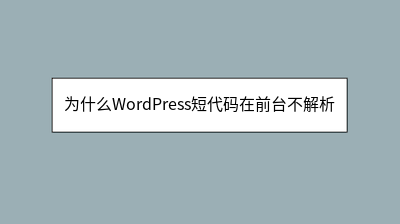 为什么WordPress短代码在前台不解析
为什么WordPress短代码在前台不解析
WordPress短代码在前台不解析是常见问题,本文提供系统排查指南。首先需验证基础短代码功能是否正常,排除核心支持问题;其次检查主题兼容性,建议切换默认主题测试;插件冲突需通过逐一停用排查;短代码语法错误、缓存机制干扰及特定场景限制(如文本
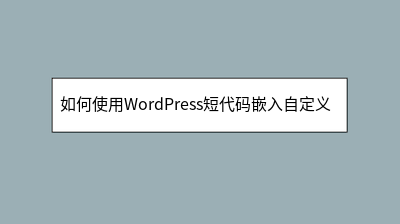 如何使用WordPress短代码嵌入自定义HTML模块
如何使用WordPress短代码嵌入自定义HTML模块
**** 在WordPress文章中直接插入自定义HTML代码常因编辑器过滤或切换模式导致内容丢失,而短代码(Shortcode)能完美解决这一问题。本文教你如何通过短代码将HTML模块转化为可重复调用的“魔法标签”,无需技术背景,10分钟
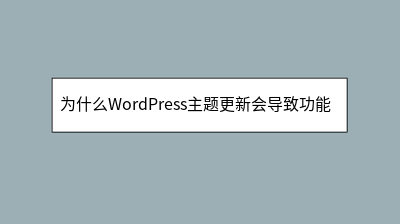 为什么WordPress主题更新会导致功能失效
为什么WordPress主题更新会导致功能失效
WordPress主题更新导致功能失效的主要原因包括代码覆盖冲突、函数弃用变更和子主题机制缺失。当用户直接修改父主题文件时,更新会覆盖所有自定义代码;开发者弃用旧函数可能导致功能中断;而60%的用户未使用子主题保护修改。解决方案包括:更新前备
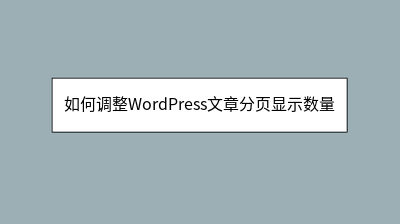 如何调整WordPress文章分页显示数量
如何调整WordPress文章分页显示数量
**摘要内容:** 本文详细介绍了调整WordPress文章分页显示数量的三种方法,帮助站长优化用户体验和网站性能。默认的10篇/页设置可能不适合所有网站,合理调整分页数量能提升浏览体验和SEO表现。**方法一**推荐使用WP Ultima
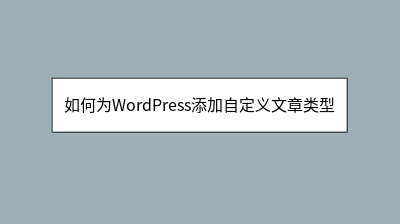 如何为WordPress添加自定义文章类型
如何为WordPress添加自定义文章类型
WordPress自定义文章类型(Custom Post Type)是扩展网站内容管理能力的强大工具。本文详细介绍了两种创建方法:使用Custom Post Type UI插件实现零代码操作,适合技术新手;通过functions.php文件手
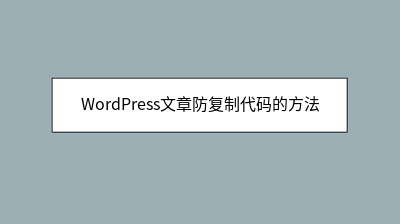 WordPress文章防复制代码的方法
WordPress文章防复制代码的方法
>将下面代码添加到后面:使用方法二:上面的方法查看源代码时有些乱,可以在当前主题目录新建一个名称为copyright.js文件,将下面代码添加进去:然后再将下面代码添加到当前主题函数模板functions.php的最后:代码中加了判断,
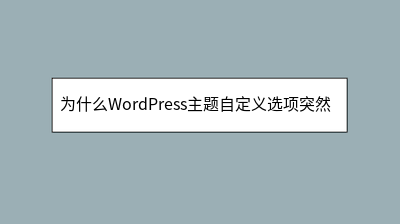 为什么WordPress主题自定义选项突然消失
为什么WordPress主题自定义选项突然消失
WordPress主题自定义选项突然消失是常见问题,通常由主题兼容性、插件冲突或权限设置导致。本文提供详细排查步骤:首先检查当前主题是否支持Customizer功能,临时切换默认主题测试;其次通过停用插件逐一排查冲突源;验证用户权限是否被误修
 为什么WordPress网站RSS订阅功能失效
为什么WordPress网站RSS订阅功能失效
**摘要内容:** 本文详细解析了WordPress网站RSS订阅功能失效的常见原因及系统化修复方案。RSS作为内容分发的核心渠道,可能因基础设置错误(如文章显示数量设为0)、插件冲突(缓存/安全插件干扰)、主题代码错误或服务器配置问题(如








